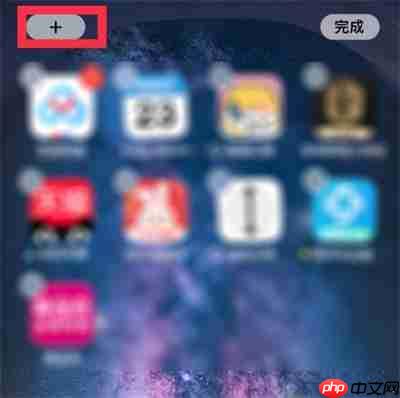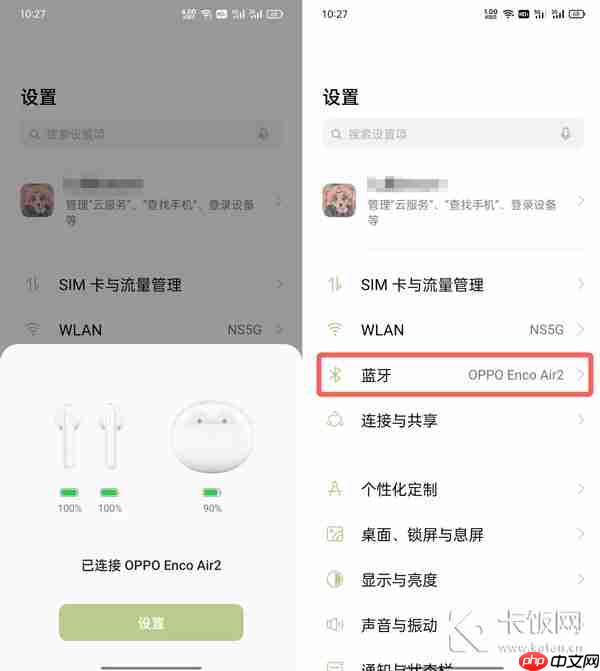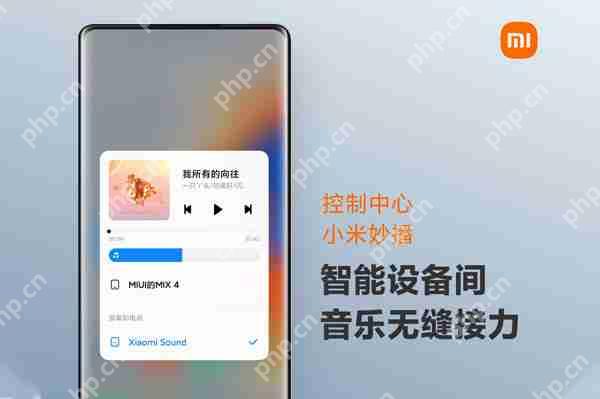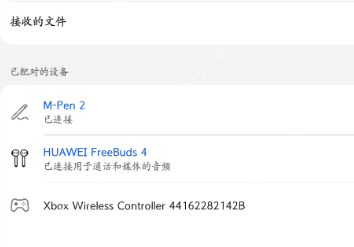电脑扬声器没有声音但插耳机正常的故障处理方法
电脑扬声器无声音但耳机正常,通常为扬声器硬件、驱动或系统设置问题。1 检查扬声器是否通电、
电脑扬声器无声音但耳机正常,通常为扬声器硬件、驱动或系统设置问题。1. 检查扬声器是否通电、音量是否调高、更换接口或其他音箱测试以排除物理故障。2. 右击任务栏音量图标进入“声音控制面板”,在“播放”选项卡中将扬声器设为默认设备。3. 打开“设备管理器”更新或卸载重装音频驱动,必要时可手动安装主板官网最新驱动。4. 按 win+r 输入 services.msc,启动“windows audio”服务并设为自动运行。多数问题可通过逐步排查解决。

电脑扬声器没有声音但插耳机正常,这种情况通常意味着音频硬件和系统设置之间存在某种冲突或故障。问题的重点在于:扬声器本身、驱动程序或系统设置可能有问题,而耳机接口可能正常工作。
1. 检查扬声器物理连接与设备状态
首先确认扬声器是否正确插入,并且电源开启(如果是有源音箱)。有些扬声器需要独立供电,如果没通电也会表现为无声。
检查音量:确保扬声器本身的音量旋钮没有调到最低。尝试更换接口:将扬声器插入其他音频输出口,排除接口损坏的可能性。测试其他扬声器:换一个音箱试试看,排除扬声器本身故障。2. 设置默认播放设备
有时候系统可能没有将扬声器设为默认播放设备,尤其是在连接过蓝牙耳机或其他音频设备之后。
操作步骤如下:
右击任务栏的声音图标 → 选择“打开声音设置” → 点击“声音控制面板”。在“播放”标签页中找到你的扬声器设备。右键点击 → 选择“设为默认设备”。这样可以让系统重新识别并使用扬声器作为音频输出。
3. 更新或重装音频驱动
扬声器不出声但耳机正常,很可能是驱动问题。尤其是当系统更新后,驱动不兼容的情况时有发生。
你可以尝试以下方法:
打开“设备管理器” → 展开“声音、视频和游戏控制器”。右键点击音频设备(如Realtek High Definition Audio)→ 选择“更新驱动程序”。如果无效,可以尝试“卸载设备”,然后重启电脑让系统自动重装。提示:也可以去主板官网下载最新音频驱动手动安装。
4. 检查Windows音频服务是否运行
如果音频服务被禁用或停止,也可能导致扬声器无声音。
操作方法:
按下 Win + R,输入 services.msc 回车。找到 “Windows Audio” 服务。如果状态是“已停止”,右键选择“启动”。同时将启动类型设为“自动”,防止下次再次出问题。基本上就这些常见排查点。有些时候看似复杂,其实只是某个小设置出了问题。先从最简单的开始试,逐步深入排查,多数情况下都能解决。
菜鸟下载发布此文仅为传递信息,不代表菜鸟下载认同其观点或证实其描述。
相关文章
更多>>热门游戏
更多>>热点资讯
更多>>热门排行
更多>>- 猎手之王游戏版本排行榜-猎手之王游戏合集-2023猎手之王游戏版本推荐
- 神州狂澜手游2023排行榜前十名下载_好玩的神州狂澜手游大全
- 漫漫江湖手游2023排行榜前十名下载_好玩的漫漫江湖手游大全
- 多种热门耐玩的守望封锁破解版游戏下载排行榜-守望封锁破解版下载大全
- 超凡战队题材手游排行榜下载-有哪些好玩的超凡战队题材手机游戏推荐
- 胜利曙光手游排行-胜利曙光免费版/单机版/破解版-胜利曙光版本大全
- 武震皇城排行榜下载大全-2023最好玩的武震皇城前十名推荐
- 热血龙卫ios手游排行榜-热血龙卫手游大全-有什么类似热血龙卫的手游
- 新西游记手游2023排行榜前十名下载_好玩的新西游记手游大全
- 斗罗纪元最新排行榜-斗罗纪元手游免费版下载-斗罗纪元免费破解版下载
- 天仙之上排行榜下载大全-2023最好玩的天仙之上前十名推荐
- 2023天神物语手游排行榜-天神物语手游2023排行榜前十名下载